Jak spárovat Apple Watch
Zde je nejjednodušší způsob, jak spárovat Apple Watch s iPhonem.
Každý, kdo se nedávno vyšvihl na zbrusu nové Apple Watch Series 7 – nebo jakýkoli jiný model v řadě Apple Watch – je pravděpodobně zvědavý, jak poprvé nastavili své hodinky.
Spárování Apple Watch s vaším iPhonem je prvním krokem k seznámení se s vaším novým nositelným zařízením a umožňuje získáte přístup ke všem funkcím chytrých hodinek, jako je sledování kondice, oznámení a více.
Takže bez dalšího zdržování pokračujte ve čtení, abyste zjistili nejjednodušší způsob, jak spárovat Apple Watch s iPhonem.
Co jsme použili
- Použili jsme an Apple Watch Series 6 a spároval ho s an iPhone 13 Pro, běží dál watchOS 8 a iOS 15, resp
Krátká verze
- Najděte na svém iPhonu aplikaci Watch
- Klikněte na Nastavit pro sebe
- Umístěte své Apple Watch do rámečku na iPhonu
- Počkejte na potvrzovací obrazovku
- Vyberte, zda chcete Obnovit ze zálohy nebo Nastavit jako nové Apple Watch
- Počkejte, až se obrazovka změní
- Přijměte podmínky
- Počkejte, až se obrazovka změní
- Nastavení hodinek dokončíte odpovězením na otázky na obrazovce
-
Krok
1Najděte na svém iPhonu aplikaci Watch

Pokud na svém iPhonu ještě nemáte aplikaci Watch, budete si ji muset stáhnout. V opačném případě najděte v telefonu aplikaci Watch a otevřete ji.

-
Krok
2Klikněte na Nastavit pro sebe

Za předpokladu, že chcete nastavit tyto Apple Watch pro sebe a ne pro člena rodiny, klikněte na tlačítko s nápisem Klikněte na Nastavit pro sebe. Pokud chytré hodinky nastavujete pro někoho jiného, klikněte místo toho na jiné tlačítko.

-
Krok
3Umístěte své Apple Watch do rámečku na iPhonu

Postupujte podle pokynů na obrazovce a umístěte Apple Watch, které chcete spárovat, do rámečku na iPhonu.

-
Krok
4Počkejte na potvrzovací obrazovku

Po úspěšném spárování hodinek Apple Watch a iPhone pomocí třetího kroku počkejte, než se na obrazovce objeví potvrzovací obrazovka, a teprve potom pokračujte.

-
Krok
5Vyberte, zda chcete Obnovit ze zálohy nebo Nastavit jako nové Apple Watch

V závislosti na tom, zda obnovujete již nošené Apple Watch nebo jste si přinesli nové poprvé, si budete muset vybrat, zda se chystáte obnovit stará data nebo ne. Klikněte na metodu, která vám nejlépe vyhovuje. Pro tento How To jsme se rozhodli obnovit data ze zálohy Apple Watch, což znamená, že všechny naše fitness data a informace byly zálohovány, než jsme zrušili spárování Apple Watch a byly znovu načteny zpět do nositelné.

-
Krok
6Počkejte, až se obrazovka změní

Poté, co kliknete na možnost, která vám nejlépe vyhovuje, budete muset počkat na tuto obrazovku. Může to trvat několik minut, nedoporučujeme během této doby přesouvat iPhone nebo Apple Watch daleko od sebe nebo je zkoušet používat.

-
Krok
7Přijměte podmínky

Po přečtení a pochopení podmínek stiskněte Souhlasím.

-
Krok
8Počkejte, až se obrazovka změní

Budete muset počkat, až se tato obrazovka načte. To může trvat několik minut, nedoporučujeme během této doby přemisťovat iPhone nebo Apple Watch daleko od sebe nebo je zkoušet používat.

-
Krok
9Nastavení hodinek dokončíte odpovězením na otázky na obrazovce
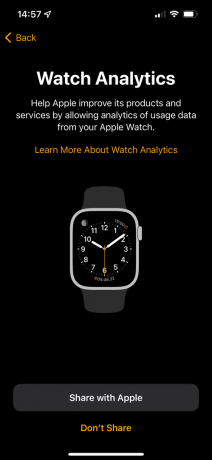
Nyní budete dotázáni na několik otázek, které se týkají vašich hodinek, například zda chcete sdílet analýzy a v jakém typu formátu chcete vidět aplikace Apple Watch. Odpovězte na tyto otázky na obrazovce a dokončete proces nastavení Apple Watch.
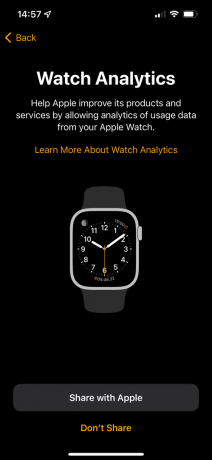
Nejčastější dotazy
Ano, pokud spárujete Apple Watch, které již byly spárovány s tímto iPhone a zálohovány, budete moci obnovit předchozí data zpět do těchto Apple Watch.
K jednomu iPhonu můžete kdykoli spárovat více než jedny Apple Watch, ačkoli zařízení bude předpokládat, že používáte pouze jedny Apple Watch.
Mohlo by se vám líbit…

Jak zrušit spárování Apple Watch

Jak odemknout Apple Watch

Jak najít své Apple Watch

Jak restartovat Apple Watch

Jak zrušit spárování Apple Watch bez použití iPhone

Jak streamovat Prehistoric Planet: Kde můžete sledovat nový seriál?
Proč věřit naší žurnalistice?
Společnost Trusted Reviews, založená v roce 2004, existuje, aby našim čtenářům poskytla důkladné, nezaujaté a nezávislé rady ohledně toho, co koupit.
Dnes máme miliony uživatelů měsíčně z celého světa a ročně hodnotíme více než 1000 produktů.


